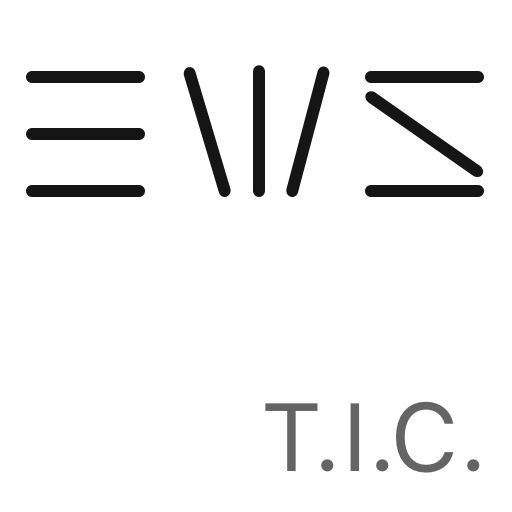Documentacion
Interacción de Quásar con Microsoft Word
1. Introducción
Uso de documentos de Word como plantillas para informes complejos en Quásar
Quásar incorpora la capacidad de generar documentos finales en formato Word mediante el uso de plantillas predefinidas. Esta funcionalidad permite unir, de manera eficiente, la información gestionada en Quásar con archivos `.docx`, creando documentos completos, estructurados y personalizables.
El proceso consiste en vincular los datos requeridos desde el sistema con una plantilla de Word, diseñada previamente con una estructura específica. El resultado es un documento totalmente adaptado a las necesidades del usuario, que puede ser editado posteriormente para realizar ajustes o agregar información adicional.
Este método proporciona una solución flexible para crear informes complejos, contratos, cartas o cualquier otro tipo de documentación empresarial, manteniendo la coherencia en el diseño y el formato, y reduciendo el tiempo necesario para su elaboración. Además, garantiza que los documentos cumplen con los estándares establecidos por la organización.
En los siguientes apartados, explicaremos detalladamente el procedimiento para configurar y utilizar esta funcionalidad. Mostraremos cómo preparar una plantilla en Word, integrar los datos necesarios desde Quásar, y generar documentos definitivos listos para su uso. Este enfoque simplifica la creación de documentación profesional, combinando la potencia de Quásar con la versatilidad de Microsoft Word.
2. Word como mejor opción
Por qué Word es la mejor opción para generar documentos finales en Quásar
La elección de Microsoft Word como herramienta para mantener y generar documentos finales en Quásar no es casual. Se trata de una decisión basada en la extraordinaria capacidad de Word para integrarse con aplicaciones de terceros, su flexibilidad incomparable para la creación de documentos personalizados y su indiscutible liderazgo como procesador de texto en entornos profesionales. Veamos sus puntos más sólidos:
- Una comunicación bidireccional rica y eficiente.
Microsoft Word ofrece un nivel de integración que pocos procesadores de texto pueden igualar. Quásar aprovecha esta característica clave para establecer una comunicación fluida y bidireccional entre ambas aplicaciones. Gracias a un conjunto de comandos emitidos desde Quásar hacia Word, es posible:
- Transferir datos y comandos desde Quásar a Word de manera precisa y estructurada.
- Generar documentos personalizados a partir de plantillas predefinidas en Word.
- Aprovechar el poder de Word para procesar la información y devolver resultados estructurados.
Este nivel de interacción permite que ambas aplicaciones trabajen en armonía, combinando lo mejor de Quásar como sistema de gestión con la potencia y versatilidad de Word para el diseño y personalización de documentos.
- Word: Un estándar global en la gestión de documentos.
Microsoft Word no solo es ampliamente reconocido, sino que también es el procesador de texto más utilizado a nivel global. Su adopción masiva en entornos corporativos, educativos y personales garantiza:
- Compatibilidad universal: Los documentos generados en Word son fácilmente compartibles y editables por cualquier usuario, independientemente de su ubicación o entorno tecnológico.
- Familiaridad para el usuario: La mayoría de los usuarios ya están familiarizados con Word, lo que reduce significativamente la curva de aprendizaje y mejora la experiencia general.
- Potencia en la comunicación con aplicaciones de terceros.
Microsoft Word ofrece una API (Application Programming Interface) que permite a aplicaciones externas, como Quásar, interactuar con sus funciones avanzadas. Esto incluye:
- Automatización de tareas complejas: Comandos enviados desde Quásar pueden insertar datos, modificar contenido y aplicar formatos específicos en las plantillas de Word.
- Manipulación dinámica: Quásar puede aprovechar las funcionalidades de Word para ajustar tablas, gráficos, estilos y cualquier otro elemento del documento de manera automática.
- Escalabilidad: La integración es lo suficientemente robusta como para adaptarse a diferentes necesidades, desde la generación de informes simples hasta documentos técnicos complejos.
- Flexibilidad y personalización insuperables.
Word no solo es potente, sino también flexible. Permite personalizar cada aspecto del documento final, asegurando que cumpla con los estándares específicos de cada organización:
- Diseño avanzado: Word incluye herramientas para crear documentos visualmente atractivos, con formatos consistentes y adaptados a la identidad corporativa.
- Plantillas reutilizables: Las plantillas de Word pueden ser diseñadas una vez y usadas repetidamente, optimizando tiempo y recursos.
- Edición posterior: Una vez generado el documento final, los usuarios pueden realizar ajustes manuales según sea necesario, lo que brinda un control total sobre el resultado.
- Futuro garantizado: Un socio confiable.
Optar por Microsoft Word no solo es una decisión basada en su presente, sino también en su futuro. Microsoft sigue invirtiendo en el desarrollo y mejora continua de Word, asegurando que se mantenga a la vanguardia de las necesidades de los usuarios. Esto incluye:
- Actualizaciones periódicas: Word incorpora constantemente nuevas funcionalidades que enriquecen su potencial.
- Adaptación a tendencias tecnológicas: Como parte del ecosistema de Microsoft 365, Word está totalmente preparado para integrarse con servicios en la nube, inteligencia artificial y análisis de datos.
- Fiabilidad comprobada: Su trayectoria como herramienta confiable y estable lo convierte en un socio estratégico para Quásar.
- Resultados excelentes: Documentos profesionales y personalizables.
La combinación de Quásar y Word resulta en documentos finales de calidad excepcional:
- Consistencia y precisión: Gracias a la unión de datos desde Quásar con plantillas en Word, los documentos son uniformes y cumplen con altos estándares de presentación.
- Eficiencia operativa: Elimina la necesidad de copiar y pegar datos manualmente, lo que reduce errores y acelera la generación de documentos.
- Adaptabilidad: Desde informes técnicos hasta cartas personalizadas, Word permite satisfacer una amplia variedad de necesidades documentales.
Por todo lo anterior, la elección de Microsoft Word como herramienta para generar documentos finales en Quásar responde a un análisis exhaustivo de sus capacidades, su integración con aplicaciones de terceros y su capacidad de proporcionar resultados excepcionales. No solo hemos apostado por la herramienta más potente y flexible del mercado, sino que también hemos elegido una solución con un futuro garantizado, capaz de evolucionar y adaptarse a las demandas cambiantes de los usuarios.
Con esta integración, Quásar y Word forman un equipo imbatible que simplifica la creación de documentos, mejora la eficiencia operativa y garantiza la excelencia en la presentación de resultados. Esta decisión refleja nuestra total confianza en Word como aliado estratégico para satisfacer las necesidades documentales de nuestros usuarios.
3. Definición de plantillas
Definición de las plantillas de los documentos en Quásar
En Quásar, las plantillas de los documentos representan la base sobre la que se construyen los documentos finales, personalizados y adaptados a las necesidades de cada usuario. Estas plantillas se definen y gestionan en la ventana identificada como INF.001.001, que actúa como el punto central para visualizar y editar los registros que conforman la estructura de cada plantilla. A continuación, se detalla el proceso de definición y los elementos clave que componen las plantillas de documentos en Quásar.
La siguiente figura muestra la ventana que hemos mencionado.
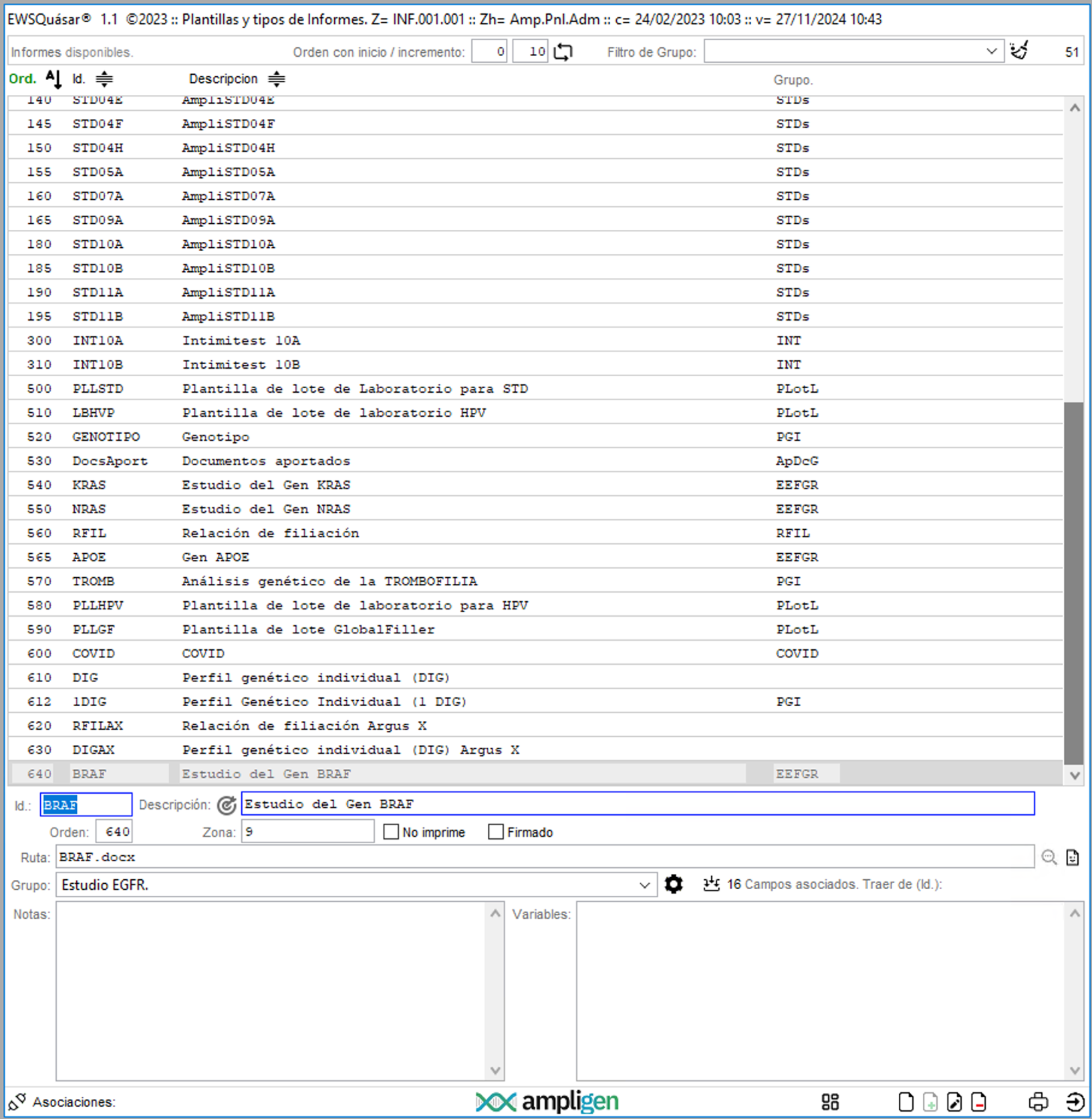
1. Estructura de una plantilla de documento.
Cada plantilla en Quásar consta de los siguientes campos y características fundamentales que permiten su gestión eficiente:
1.1. Identificador único
- Propósito: Este campo asegura que cada plantilla sea identificada de manera inequívoca dentro del sistema.
- Importancia: Permite que Quásar y los usuarios se refieran con precisión a una plantilla específica, evitando ambigüedades en la gestión de documentos.
1.2. Descripción
- Propósito: Representa el objetivo o función principal de la plantilla.
- Ejemplo: «Informe de consulta médica» o «Carta de alta económica».
- Uso práctico: Ayuda a los usuarios a identificar rápidamente la plantilla adecuada en las listas de selección.
1.3. Orden
- Propósito: Define la posición de la plantilla en las listas desplegables o de selección.
- Ventaja: Permite a los usuarios organizar las plantillas en una secuencia lógica y personalizada, optimizando el acceso y la eficiencia.
2. Definición de alcance y ubicación
Además de los elementos básicos, las plantillas incluyen campos que controlan su alcance y ubicación dentro del sistema:
2.1. Identificador de zona
- Propósito: Restringe la disponibilidad de la plantilla a zonas específicas.
- Uso avanzado: Aunque la zonificación puede gestionarse eficientemente mediante la definición de objetos (detallada en capítulos anteriores), este campo ofrece un método complementario para acotar la presencia de las plantillas según áreas geográficas o funcionales.
2.2. Ruta
- Propósito: Especifica dónde se encuentra físicamente la plantilla dentro del sistema.
- Ubicación posible:
- En el sistema local.
- En una red corporativa.
- En un servicio de almacenamiento en la nube.
- Importancia: Garantiza que Quásar pueda acceder a la plantilla en tiempo real para su personalización y uso.
3. Organización y agrupación.
Para facilitar la gestión y organización de las plantillas, Quásar ofrece herramientas para estructurarlas en grupos coherentes:
3.1. Grupo
- Propósito: Asocia la plantilla a una categoría o grupo de documentos.
- Ejemplo de grupos:
- Informes económicos.
- Informes de consulta médica.
- Informes de radiología.
- Beneficio: Esta agrupación permite a los usuarios filtrar y localizar plantillas relacionadas de manera más eficiente.
4. Campos adicionales para personalización avanzada.
Las plantillas en Quásar incluyen elementos diseñados para ofrecer una personalización rica y adaptativa:
4.1. Notas
- Propósito: Proporciona un espacio para que los usuarios incluyan descripciones detalladas sobre el propósito y uso de la plantilla.
- Uso práctico: Ideal para documentar particularidades de la plantilla o instrucciones específicas para su utilización.
4.2. Variables
- Propósito: Configura parámetros específicos de la plantilla y define objetos que condicionan su comportamiento.
- Función clave: Facilita la interacción entre Quásar y Microsoft Word para generar documentos definitivos.
- Ejemplo de uso:
- Variables para personalizar encabezados según datos específicos.
- Condiciones dinámicas para incluir o excluir secciones del documento basado en datos de la base de datos.
4.3. No imprime
- Propósito: Este campo indica si el documento requiere un permiso previo para su impresión en formato de papel.
- Uso práctico:
- Puede ser útil en entornos donde ciertos documentos necesitan ser validados antes de su distribución en papel.
- Asegura que solo los usuarios autorizados puedan emitir el documento final.
4.4. Firmado
- Propósito: Indica que el documento generado debe ser firmado por un responsable antes de ser entregado al destinatario final.
- Función clave:
- Permite establecer controles de calidad o validación para los documentos.
- Compatible con procesos de firma digital o física, según lo requiera la organización.
5. Elementos asociados a la plantilla
Cada plantilla incluye un componente adicional clave: los elementos asociados. Estos son objetos que representan campos o valores dentro de la base de datos de Quásar, diseñados para sustituir marcadores en la plantilla de Word con datos reales.
5.1. Botón de acceso
- Propósito: Desde la ventana de definición de plantillas, un botón permite al usuario acceder a estos elementos asociados.
5.2. Uso de los elementos asociados
- Función: Los elementos asociados actúan como puntos de conexión entre la plantilla y la información de la base de datos. Por ejemplo:
- Un marcador para «Nombre del Paciente» puede ser reemplazado dinámicamente por el nombre específico del paciente al generar un informe.
- Ventaja: Facilita la creación de documentos finales personalizados sin necesidad de edición manual.
4. Visión general de definición de plantillas de documentos
La definición de plantillas en Quásar se basa en una estructura flexible y robusta que permite gestionar documentos de manera eficiente. Cada plantilla no solo representa un diseño estático, sino una herramienta dinámica que interactúa con los datos del sistema para generar documentos finales altamente personalizados. Los campos adicionales como No imprime y Firmado aseguran que los documentos cumplan con estándares específicos de control, seguridad y validez.
Con estas funcionalidades, Quásar permite a los usuarios generar documentos de alta calidad, estructurados y listos para satisfacer las exigencias de cualquier entorno profesional.
5. Definición detallada de los elementos de una plantilla
La definición y gestión de los elementos de una plantilla en Quásar siguen un enfoque estructurado y flexible, diseñado para cubrir diversas necesidades documentales. Este proceso permite definir un dominio general de campos que, posteriormente, pueden asociarse a plantillas específicas según las necesidades de cada caso. A continuación, se detalla el funcionamiento de los elementos de una plantilla y cómo se integran con Microsoft Word para generar documentos finales.

A la creación de los elementos o campos de un informe se accede mediante el botón que está en la barra de comandos de la ventana de documentos y que está representado en la imagen a la izquierda de este texto. Pulsando dicho comando, accederemos a la gestión de los elementos de las plantillas, cuyo funcionamiento detallamos a continuación de este apartado.
1. Dominio general de campos: Creación de un repositorio base
Antes de asociar elementos a plantillas específicas, Quásar define un dominio de campos posibles, que actúa como un repositorio centralizado. Este enfoque permite:
- Reutilización de elementos: Un mismo campo puede ser aplicado en múltiples plantillas.
- Flexibilidad: Facilita la creación de nuevas plantillas, ya que el usuario puede seleccionar campos predefinidos del dominio.
Este dominio de campos representa información que puede ser incorporada a:
- Marcadores de Word.
- Textos preexistentes en la plantilla.
2. Integración con Microsoft Word.
Los elementos de una plantilla interactúan con Word para personalizar documentos finales. Según el tipo de elemento, Quásar transmite la información necesaria para que Word realice las sustituciones pertinentes:
2.1. Elementos representados por marcadores
- Función en Word: Los marcadores actúan como anclas en el documento. Quásar identifica cada marcador en la plantilla y lo sustituye por la información correspondiente.
- Mecanismo de sustitución:
- Word busca el marcador específico en el documento.
- Quásar envía la información asociada al marcador, que Word inserta en la posición exacta donde se encuentra.
2.2. Elementos representados por textos
- Función en Word: Los textos actúan como plantillas dentro del contenido del documento, distribuidos por diferentes bloques como:
- Marcos de texto.
- Cabeceras.
- Pies de página.
- Cuerpo del documento.
- Mecanismo de sustitución:
- Quásar identifica los textos delimitados por indicadores específicos.
- Envía instrucciones a Word para localizar esos textos y sustituirlos por los valores definidos.
- Word analiza el documento, identifica los bloques que contienen los textos marcados y realiza la sustitución.
3. Elementos de sustitución: Delimitación y funcionalidad.
Los elementos de sustitución se definen mediante delimitadores específicos que Quásar y Word reconocen de manera unívoca. Esto asegura precisión en las operaciones de sustitución y evita cambios no deseados en el documento.
3.1. Delimitadores de elementos.
- Inicio del elemento: :-
- Fin del elemento: -:
- Ejemplo: El texto :-Patógeno-: indica un elemento que será sustituido por información específica durante la generación del documento.
3.2. Razón del uso de delimitadores.
El diseño de los delimitadores `:-` y `-:` tiene como objetivo evitar conflictos con el contenido general de los documentos de Word:
- Evitar sustituciones incorrectas: Es poco probable que un texto común en Word contenga algo similar a :-Patógeno-:.
- Precisión en las sustituciones: Aunque un documento podría incluir la palabra «Patógeno», el uso de los delimitadores garantiza que solo se sustituya el texto completo :-Patógeno-:, manteniendo intacto el contenido natural del documento.
- Mayor seguridad: Este enfoque minimiza el riesgo de errores durante el procesamiento, asegurando que las sustituciones se realicen únicamente donde corresponde.
- Ejemplo práctico.
- Definición del elemento:
- :-Patógeno-: es un texto que aparece en uno o varios bloques del documento Word.
- Asociación del elemento a un campo en Quásar:
- El campo correspondiente es especificado en Quásar, bajo la etiqueta Campo, indicando la fuente de información.
- Por ejemplo: lrw_Petición.InformePatogeno .
- Sustitución en el documento:
- Durante la generación del documento, Quásar localiza todas las apariciones de :-Patógeno-: en la plantilla y las sustituye por el valor contenido en lrw_Petición.InformePatogeno.
- En este caso, este valor puede representar información específica sobre un patógeno detectado en una muestra de análisis de un paciente.
6. Gestión de los campos de las plantillas
La ventana que gestiona los campos de plantillas es la siguiente:
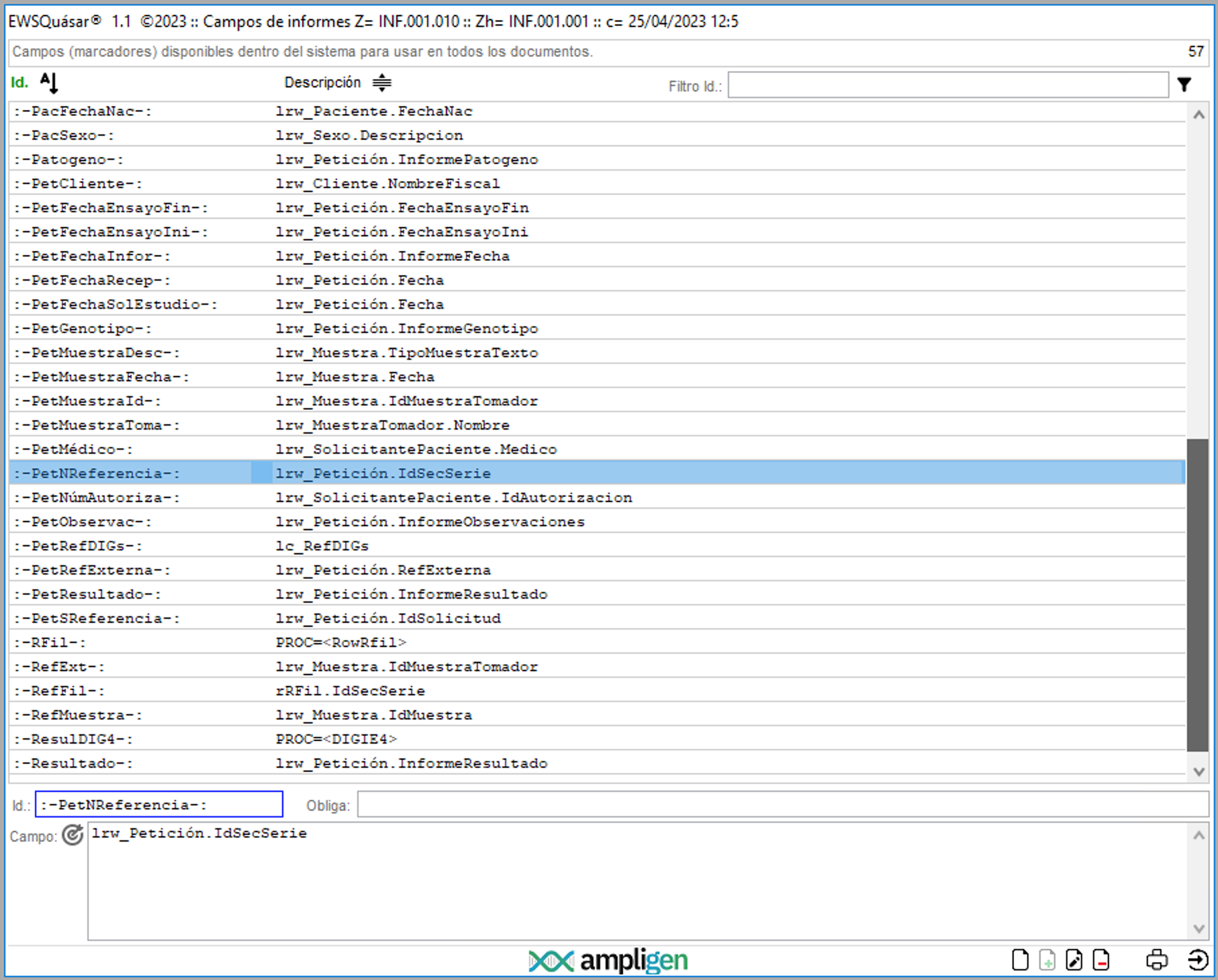
La ventana que gestiona los campos de las plantillas en Quásar es un componente clave para definir los elementos que posteriormente serán utilizados en la generación de documentos en Word. En esta ventana, cada campo se define con un identificador único que establece su relación con los datos provenientes de Quásar y determina cómo deben ser integrados en el documento final.
7. Identificación de los campos de informe
En la ventana de gestión de campos de plantillas, el Identificador de Campo de Informe es un texto único que debe coincidir exactamente con el texto definido en el documento Word si su objetivo es sustituir un texto dentro del documento. Esto asegura que Quásar pueda realizar las sustituciones correctamente. Si el identificador actúa sobre un texto en Word, debe estar presente de forma literal en el documento, con los delimitadores específicos :- y -:.
Ejemplo Práctico: Campo :-PetNReferencia-:
Supongamos que queremos transferir al documento Word la información contenida en el campo :-PetNReferencia-:
- Definición del Identificador en Quásar:
- En la ventana de gestión de campos, vemos el identificador :-PetNReferencia-: asociado la variable lrw_Petición.IdSecSerie. Esta variable contiene el valor que Quásar enviará a Word.
- Presencia en Word:
- Para que Word realice la sustitución, el texto :-PetNReferencia-: debe estar presente en el documento Word. Puede aparecer en cualquier lugar del documento:
- En el cuerpo del texto.
- Dentro de una tabla.
- En la cabecera o pie de página.
- En cualquier otro bloque del documento.
- Proceso de Sustitución:
- Al procesar el documento, Quásar identifica las apariciones del texto :-PetNReferencia-: en Word.
- Quásar sustituye este texto con el valor que contiene la variable lrw_Petición.IdSecSerie , asegurando que la información correcta se transfiera al lugar adecuado.
8. Flexibilidad de los elementos de la plantilla
La definición de un elemento en esta ventana no limita si actuará como marcador o como texto a sustituir en Word. Esta decisión se toma en función de las características específicas de cada plantilla y cómo estas están diseñadas para interactuar con los datos de Quásar. En la ventana de gestión de campos, los elementos se crean con los siguientes atributos principales:
- Identificador:
- Define el nombre único del campo y su forma de representación en Word.
- Campo:
- Especifica la variable de Quásar que contiene el valor a transferir. En el caso del ejemplo, el campo lrw_Petición.IdSecSerie es el que define el contenido que será sustituido en Word.
- Obliga:
- Este campo, aunque no se detalla en este momento, tiene una funcionalidad específica que será desarrollada en capítulos posteriores.
9. Asociación de los registros de documentos
El proceso de asociar estos elementos definidos en la ventana a registros específicos de documentos se aborda en un paso posterior. En este apartado, simplemente se establecen los elementos básicos necesarios para garantizar que Quásar pueda comunicarse con Word de manera precisa y efectiva.
Este mecanismo asegura que las plantillas en Word se mantengan altamente flexibles, con la capacidad de adaptarse a distintos tipos de documentos y casos de uso. En el próximo apartado se desarrollará cómo vincular estos elementos a las plantillas específicas para crear documentos finales listos para su distribución.
10. Asociación de elementos y definición de plantillas
Para acceder a los elementos que se asocian a una plantilla debemos de pulsar el botón que está a la derecha de la lista desplegable de Grupo del documento. El icono que representa este comando está a debajo de este párrafo y que también podemos observar en la imagen siguiente que representa el fragmento de la ventana donde aparece dicho comando, que está dentro del círculo rojo en la imagen.


Este comando nos lleva a la ventana de asociación de elementos con plantillas, cuya imagen es la siguiente:
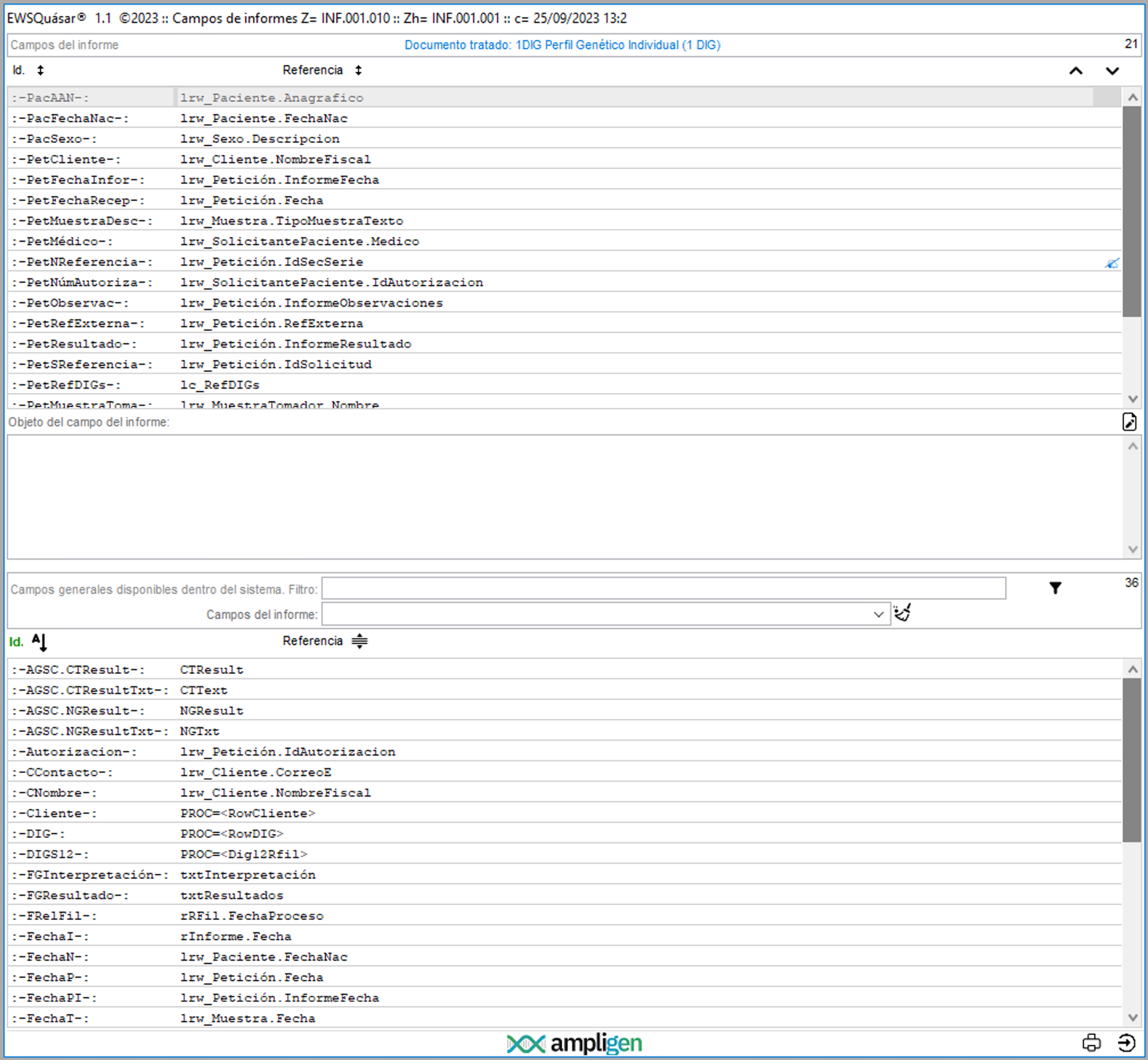
11. Proceso de asociación de elementos
El proceso de asociación de elementos a una plantilla en Quásar está diseñado para ser intuitivo y eficiente, facilitando al usuario la selección y gestión de los elementos necesarios para cada plantilla. Esta funcionalidad se realiza mediante un sistema de doble lista en la ventana correspondiente, que permite identificar fácilmente qué elementos están asociados a la plantilla y cuáles están disponibles para serlo.
1. El sistema de doble lista
La ventana de asociación de elementos a una plantilla está compuesta por dos listas principales:
- Lista superior:
- Muestra los elementos actualmente asociados a la plantilla.
- Cualquier elemento que aparezca en esta lista estará vinculado a la plantilla y será procesado por Quásar al generar el documento.
- Lista inferior:
- Contiene el conjunto total de elementos disponibles para la plantilla, o un subconjunto filtrado según criterios aplicados.
- Los elementos de esta lista son los que aún no han sido asociados a la plantilla.
2. Cómo asociar un elemento a una plantilla
El procedimiento para asociar un elemento a una plantilla es sencillo y consta de los siguientes pasos:
- Visualización de la lista de elementos disponibles:
- En la lista inferior, se muestran los elementos disponibles para ser asociados.
- Opcionalmente, puedes aplicar un filtro para reducir el número de elementos visibles y localizar más rápidamente el que deseas.
- Asociación del elemento:
- Localiza el elemento en la lista inferior.
- Haz doble clic sobre el elemento que deseas asociar.
- El elemento seleccionado:
- Desaparece de la lista inferior.
- Aparece automáticamente en la lista superior, indicando que ahora está asociado a la plantilla.
- Implicación de la asociación:
- Al aparecer en la lista superior, el elemento queda vinculado a la plantilla.
- Quásar procesará este elemento al generar documentos basados en dicha plantilla.
3. Exclusión automática de elementos ya asociados
Un aspecto importante del sistema es que los elementos ya asociados a la plantilla (es decir, los que están en la lista superior) no aparecen en la lista inferior. Esto asegura que:
- Los usuarios no intenten asociar un mismo elemento más de una vez.
- La lista inferior se mantenga libre de duplicados y sea más manejable.
4. Cómo desasociar un elemento de una plantilla
Si necesitas eliminar la asociación de un elemento, el procedimiento es igual de sencillo:
- Localización del elemento asociado:
- Busca el elemento en la lista superior, donde se muestran todos los elementos actualmente asociados a la plantilla.
- Desasociación del elemento:
- Haz doble clic sobre el elemento que deseas desasociar.
- El elemento seleccionado:
- Desaparece de la lista superior.
- Vuelve automáticamente a la lista inferior, quedando disponible para ser asociado nuevamente en caso de ser necesario.
5. Resumen del flujo de trabajo
- Para asociar un elemento:
- Haz doble clic en el elemento de la lista inferior → Aparece en la lista superior.
- Para desasociar un elemento:
- Haz doble clic en el elemento de la lista superior → Aparece en la lista inferior.
- Reglas del sistema:
- Los elementos asociados (lista superior) no se muestran en la lista inferior.
- Esto asegura claridad y evita confusiones en el proceso de gestión.
6. Ventajas del sistema de doble lista
- Simplicidad: La interfaz intuitiva de doble lista permite asociar y desasociar elementos con un simple doble clic.
- Prevención de errores: La exclusión automática de elementos ya asociados en la lista inferior evita duplicaciones y garantiza un flujo de trabajo eficiente.
- Flexibilidad: Puedes filtrar los elementos en la lista inferior para localizar rápidamente los campos que necesitas asociar.
- Control total: La lista superior proporciona una visión clara de todos los elementos actualmente asociados a la plantilla, lo que facilita su gestión.
El sistema de doble lista en Quásar es una herramienta sencilla pero potente para la asociación de elementos a una plantilla. Este mecanismo garantiza que los elementos necesarios estén correctamente vinculados a la plantilla y que el proceso de generación de documentos sea eficiente y sin errores. Con tan solo unos clics, puedes gestionar de forma efectiva los campos de una plantilla y asegurar que Quásar procese los datos adecuados al generar el documento final.
12. El objeto del campo del informe
Cada elemento asociado a un informe en Quásar incluye un Objeto de configuración en detalle. Este objeto tiene como finalidad definir, mediante la variable `$Destino, los bloques de Word en los que un elemento de sustitución debe actuar. Dado que Word organiza los documentos en diferentes bloques, como el cuerpo del texto, cabeceras, pies de página, marcos de texto y secciones, es esencial especificar en cuáles de estos bloques debe realizarse la sustitución. Esta configuración detallada asegura que la información se sustituya únicamente en los lugares designados, evitando cambios indeseados o inconsistencias en el documento final.
1. La importancia de la variable $Destino
Cuando Quásar se comunica con Word para realizar una sustitución, utiliza la variable $Destino para definir de manera precisa dónde deben efectuarse los reemplazos. Esto es necesario porque:
- Un documento puede contener el texto a sustituir en diferentes bloques, como pies de página, cabeceras o marcos de texto.
- Word no realiza automáticamente la sustitución en todos los lugares donde aparece el texto; requiere que la aplicación le especifique en qué bloques debe actuar.
Si no se define un valor explícito para $Destino, Quásar asume un comportamiento predeterminado, que consiste en realizar las sustituciones únicamente en el cuerpo del texto del documento. Sin embargo, para documentos más complejos, $Destino puede configurarse para incluir uno o varios bloques específicos, según las necesidades.
2. Configuración de $Destino para la sustitución
La variable $Destino permite indicar de forma detallada los bloques de Word donde deben realizarse las sustituciones. Los valores que puede contener se representan mediante etiquetas predefinidas, que corresponden a los bloques estándar de Word:
2.1. Valores posibles de $Destino
– <Crp> (Cuerpo del texto): Sustitución en el contenido principal del documento.
– <PSc> (Pie de página): Sustitución en los pies de página.
– <CSc> (Cabecera): Sustitución en las cabeceras del documento.
– <Sec> (Secciones): Sustitución en las secciones del documento.
– <Mrc> (Marcos de texto): Sustitución en los marcos de texto.
2.2. Combinaciones de valores
La flexibilidad de $Destino permite combinar varios bloques para realizar sustituciones en diferentes partes del documento de manera simultánea. Esto asegura que las necesidades específicas de cada plantilla puedan ser satisfechas.
3. Ejemplos prácticos de $Destino
3.1. Sin especificar $Destino (predeterminado)
Comportamiento:
- Si $Destino no está definido o está vacío, la sustitución solo se realizará en el cuerpo del texto del documento.
- Uso: Ideal para documentos simples donde las sustituciones afectan únicamente al contenido principal.
3.2. Sustitución en cuerpo y pie de página
$Destino = <Crp,PSc>
Descripción:
- Las sustituciones se realizarán tanto en el cuerpo del documento como en los pies de página.
- Aplicación típica: Informes que incluyen datos repetidos en el contenido principal y los pies de página.
3.3. Sustitución en cuerpo, cabeceras y secciones
$Destino = <Crp,CSc,Sec>
Descripción:
- El texto será sustituido en el cuerpo del documento, las cabeceras y las secciones definidas.
- Aplicación típica: Documentos corporativos o técnicos con encabezados detallados y contenido estructurado.
3.4. Sustitución en todos los bloques posibles
$Destino = <Crp,PSc,Sec,Mrc>
Descripción:
- La sustitución cubrirá el cuerpo del documento, pies de página, secciones y marcos de texto.
- Aplicación típica: Plantillas complejas con elementos distribuidos en múltiples bloques.
—
4. Ventajas del uso de $Destino
- Control total sobre las sustituciones:
Define con precisión dónde deben ocurrir los reemplazos, evitando modificaciones no deseadas en otras partes del documento.
- Compatibilidad con documentos complejos:
Los documentos que contienen múltiples secciones, cabeceras o marcos pueden ser procesados de manera precisa.
- Flexibilidad:
Al permitir la combinación de varios bloques en un solo valor de $Destino, el sistema se adapta a diferentes tipos de plantillas y documentos.
- Simplicidad para documentos básicos:
Si no se especifica $Destino, el comportamiento predeterminado satisface la mayoría de las necesidades para documentos simples.
5. Resumen del funcionamiento de `$Destino`
- Variable $Destino:
- Define los bloques de Word donde deben realizarse las sustituciones.
- Valores posibles de $Destino:
- <Crp>: Cuerpo del texto.
- <PSc>: Pie de página.
- <CSc>: Cabecera.
- <Sec>: Secciones del documento.
- <Mrc>: Marcos de texto.
- Combinaciones de valores:
- Permite abarcar varios bloques simultáneamente según las necesidades del documento.
- Comportamiento predeterminado:
- Si $Destino no está configurado, las sustituciones se limitan al cuerpo del texto.
—
Resumen
El uso de la variable $Destino en la configuración del Objeto del Campo del Informe permite a Quásar realizar sustituciones precisas y controladas en documentos de Word. Este sistema es altamente flexible y adaptable, permitiendo a los usuarios definir con exactitud dónde deben aplicarse las modificaciones en función de las características de cada plantilla. Gracias a esta configuración, Quásar garantiza resultados consistentes y profesionales en la generación de documentos finales.
13. Conclusión
La definición de los elementos de una plantilla en Quásar, combinada con la capacidad de Microsoft Word para manejar marcadores y textos de sustitución, ofrece una solución robusta para la generación de documentos personalizados. El uso de delimitadores únicos como `:-` y `-:` asegura precisión y evita errores de sustitución, garantizando que los documentos generados sean consistentes, fiables y de alta calidad. Este sistema, basado en la colaboración entre Quásar y Word, automatiza procesos documentales complejos y asegura resultados óptimos en la creación de documentos finales.
- Introducción
- Word como mejor opción
- Definición de las plantillas
- Visión general de definición de plantillas
- Definición detallada de los elementos de una plantilla
- Gestión de los campos de las plantillas
- Identificación de los campos de informe
- Flexibilidad de los elementos de la plantilla
- Asociación de los registros de documentos
- Asociacion de elementos y definición de plantillas
- Proceso de asociación de elementos
- Conclusión
- El objeto del campo del informe
Plantillas para documentos
Introducción: Uso de documentos de Word como plantillas para informes complejos en Quásar
Quásar incorpora la capacidad de generar documentos finales en formato Word mediante el uso de plantillas predefinidas. Esta funcionalidad permite unir, de manera eficiente, la información gestionada en Quásar con archivos `.docx`, creando documentos completos, estructurados y personalizables.
El proceso consiste en vincular los datos requeridos desde el sistema con una plantilla de Word, diseñada previamente con una estructura específica. El resultado es un documento totalmente adaptado a las necesidades del usuario, que puede ser editado posteriormente para realizar ajustes o agregar información adicional.
Este método proporciona una solución flexible para crear informes complejos, contratos, cartas o cualquier otro tipo de documentación empresarial, manteniendo la coherencia en el diseño y el formato, y reduciendo el tiempo necesario para su elaboración. Además, garantiza que los documentos cumplen con los estándares establecidos por la organización.
En los siguientes apartados, explicaremos detalladamente el procedimiento para configurar y utilizar esta funcionalidad. Mostraremos cómo preparar una plantilla en Word, integrar los datos necesarios desde Quásar, y generar documentos definitivos listos para su uso. Este enfoque simplifica la creación de documentación profesional, combinando la potencia de Quásar con la versatilidad de Microsoft Word.
Por qué Word es la mejor opción para generar documentos finales en Quásar
La elección de Microsoft Word como herramienta para mantener y generar documentos finales en Quásar no es casual. Se trata de una decisión basada en la extraordinaria capacidad de Word para integrarse con aplicaciones de terceros, su flexibilidad incomparable para la creación de documentos personalizados y su indiscutible liderazgo como procesador de texto en entornos profesionales. Veamos sus puntos más sólidos:
- Una comunicación bidireccional rica y eficiente.
Microsoft Word ofrece un nivel de integración que pocos procesadores de texto pueden igualar. Quásar aprovecha esta característica clave para establecer una comunicación fluida y bidireccional entre ambas aplicaciones. Gracias a un conjunto de comandos emitidos desde Quásar hacia Word, es posible:
- Transferir datos y comandos desde Quásar a Word de manera precisa y estructurada.
- Generar documentos personalizados a partir de plantillas predefinidas en Word.
- Aprovechar el poder de Word para procesar la información y devolver resultados estructurados.
Este nivel de interacción permite que ambas aplicaciones trabajen en armonía, combinando lo mejor de Quásar como sistema de gestión con la potencia y versatilidad de Word para el diseño y personalización de documentos.
- Word: Un estándar global en la gestión de documentos.
Microsoft Word no solo es ampliamente reconocido, sino que también es el procesador de texto más utilizado a nivel global. Su adopción masiva en entornos corporativos, educativos y personales garantiza:
- Compatibilidad universal: Los documentos generados en Word son fácilmente compartibles y editables por cualquier usuario, independientemente de su ubicación o entorno tecnológico.
- Familiaridad para el usuario: La mayoría de los usuarios ya están familiarizados con Word, lo que reduce significativamente la curva de aprendizaje y mejora la experiencia general.
- Potencia en la comunicación con aplicaciones de terceros.
Microsoft Word ofrece una API (Application Programming Interface) que permite a aplicaciones externas, como Quásar, interactuar con sus funciones avanzadas. Esto incluye:
- Automatización de tareas complejas: Comandos enviados desde Quásar pueden insertar datos, modificar contenido y aplicar formatos específicos en las plantillas de Word.
- Manipulación dinámica: Quásar puede aprovechar las funcionalidades de Word para ajustar tablas, gráficos, estilos y cualquier otro elemento del documento de manera automática.
- Escalabilidad: La integración es lo suficientemente robusta como para adaptarse a diferentes necesidades, desde la generación de informes simples hasta documentos técnicos complejos.
- Flexibilidad y personalización insuperables.
Word no solo es potente, sino también flexible. Permite personalizar cada aspecto del documento final, asegurando que cumpla con los estándares específicos de cada organización:
- Diseño avanzado: Word incluye herramientas para crear documentos visualmente atractivos, con formatos consistentes y adaptados a la identidad corporativa.
- Plantillas reutilizables: Las plantillas de Word pueden ser diseñadas una vez y usadas repetidamente, optimizando tiempo y recursos.
- Edición posterior: Una vez generado el documento final, los usuarios pueden realizar ajustes manuales según sea necesario, lo que brinda un control total sobre el resultado.
- Futuro garantizado: Un socio confiable.
Optar por Microsoft Word no solo es una decisión basada en su presente, sino también en su futuro. Microsoft sigue invirtiendo en el desarrollo y mejora continua de Word, asegurando que se mantenga a la vanguardia de las necesidades de los usuarios. Esto incluye:
- Actualizaciones periódicas: Word incorpora constantemente nuevas funcionalidades que enriquecen su potencial.
- Adaptación a tendencias tecnológicas: Como parte del ecosistema de Microsoft 365, Word está totalmente preparado para integrarse con servicios en la nube, inteligencia artificial y análisis de datos.
- Fiabilidad comprobada: Su trayectoria como herramienta confiable y estable lo convierte en un socio estratégico para Quásar.
- Resultados excelentes: Documentos profesionales y personalizables.
La combinación de Quásar y Word resulta en documentos finales de calidad excepcional:
- Consistencia y precisión: Gracias a la unión de datos desde Quásar con plantillas en Word, los documentos son uniformes y cumplen con altos estándares de presentación.
- Eficiencia operativa: Elimina la necesidad de copiar y pegar datos manualmente, lo que reduce errores y acelera la generación de documentos.
- Adaptabilidad: Desde informes técnicos hasta cartas personalizadas, Word permite satisfacer una amplia variedad de necesidades documentales.
Por todo lo anterior, la elección de Microsoft Word como herramienta para generar documentos finales en Quásar responde a un análisis exhaustivo de sus capacidades, su integración con aplicaciones de terceros y su capacidad de proporcionar resultados excepcionales. No solo hemos apostado por la herramienta más potente y flexible del mercado, sino que también hemos elegido una solución con un futuro garantizado, capaz de evolucionar y adaptarse a las demandas cambiantes de los usuarios.
Con esta integración, Quásar y Word forman un equipo imbatible que simplifica la creación de documentos, mejora la eficiencia operativa y garantiza la excelencia en la presentación de resultados. Esta decisión refleja nuestra total confianza en Word como aliado estratégico para satisfacer las necesidades documentales de nuestros usuarios.
Definición de las plantillas de los documentos en Quásar
En Quásar, las plantillas de los documentos representan la base sobre la que se construyen los documentos finales, personalizados y adaptados a las necesidades de cada usuario. Estas plantillas se definen y gestionan en la ventana identificada como INF.001.001, que actúa como el punto central para visualizar y editar los registros que conforman la estructura de cada plantilla. A continuación, se detalla el proceso de definición y los elementos clave que componen las plantillas de documentos en Quásar.
La siguiente figura muestra la ventana que hemos mencionado.
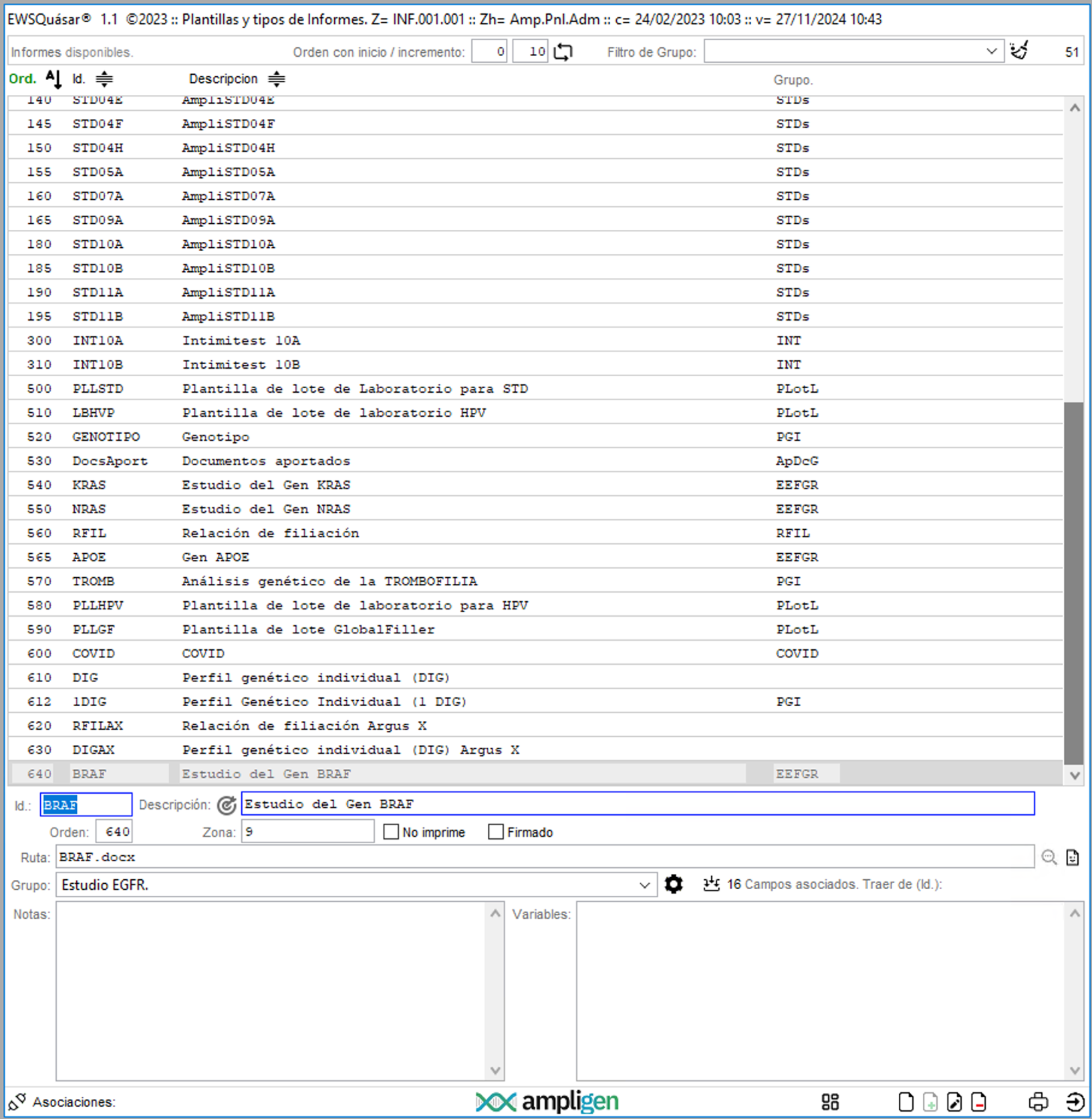
1. Estructura de una plantilla de documento.
Cada plantilla en Quásar consta de los siguientes campos y características fundamentales que permiten su gestión eficiente:
1.1. Identificador único
- Propósito: Este campo asegura que cada plantilla sea identificada de manera inequívoca dentro del sistema.
- Importancia: Permite que Quásar y los usuarios se refieran con precisión a una plantilla específica, evitando ambigüedades en la gestión de documentos.
1.2. Descripción
- Propósito: Representa el objetivo o función principal de la plantilla.
- Ejemplo: «Informe de consulta médica» o «Carta de alta económica».
- Uso práctico: Ayuda a los usuarios a identificar rápidamente la plantilla adecuada en las listas de selección.
1.3. Orden
- Propósito: Define la posición de la plantilla en las listas desplegables o de selección.
- Ventaja: Permite a los usuarios organizar las plantillas en una secuencia lógica y personalizada, optimizando el acceso y la eficiencia.
2. Definición de alcance y ubicación
Además de los elementos básicos, las plantillas incluyen campos que controlan su alcance y ubicación dentro del sistema:
2.1. Identificador de zona
- Propósito: Restringe la disponibilidad de la plantilla a zonas específicas.
- Uso avanzado: Aunque la zonificación puede gestionarse eficientemente mediante la definición de objetos (detallada en capítulos anteriores), este campo ofrece un método complementario para acotar la presencia de las plantillas según áreas geográficas o funcionales.
2.2. Ruta
- Propósito: Especifica dónde se encuentra físicamente la plantilla dentro del sistema.
- Ubicación posible:
- En el sistema local.
- En una red corporativa.
- En un servicio de almacenamiento en la nube.
- Importancia: Garantiza que Quásar pueda acceder a la plantilla en tiempo real para su personalización y uso.
3. Organización y agrupación.
Para facilitar la gestión y organización de las plantillas, Quásar ofrece herramientas para estructurarlas en grupos coherentes:
3.1. Grupo
- Propósito: Asocia la plantilla a una categoría o grupo de documentos.
- Ejemplo de grupos:
- Informes económicos.
- Informes de consulta médica.
- Informes de radiología.
- Beneficio: Esta agrupación permite a los usuarios filtrar y localizar plantillas relacionadas de manera más eficiente.
4. Campos adicionales para personalización avanzada.
Las plantillas en Quásar incluyen elementos diseñados para ofrecer una personalización rica y adaptativa:
4.1. Notas
- Propósito: Proporciona un espacio para que los usuarios incluyan descripciones detalladas sobre el propósito y uso de la plantilla.
- Uso práctico: Ideal para documentar particularidades de la plantilla o instrucciones específicas para su utilización.
4.2. Variables
- Propósito: Configura parámetros específicos de la plantilla y define objetos que condicionan su comportamiento.
- Función clave: Facilita la interacción entre Quásar y Microsoft Word para generar documentos definitivos.
- Ejemplo de uso:
- Variables para personalizar encabezados según datos específicos.
- Condiciones dinámicas para incluir o excluir secciones del documento basado en datos de la base de datos.
4.3. No imprime
- Propósito: Este campo indica si el documento requiere un permiso previo para su impresión en formato de papel.
- Uso práctico:
- Puede ser útil en entornos donde ciertos documentos necesitan ser validados antes de su distribución en papel.
- Asegura que solo los usuarios autorizados puedan emitir el documento final.
4.4. Firmado
- Propósito: Indica que el documento generado debe ser firmado por un responsable antes de ser entregado al destinatario final.
- Función clave:
- Permite establecer controles de calidad o validación para los documentos.
- Compatible con procesos de firma digital o física, según lo requiera la organización.
5. Elementos asociados a la plantilla
Cada plantilla incluye un componente adicional clave: los elementos asociados. Estos son objetos que representan campos o valores dentro de la base de datos de Quásar, diseñados para sustituir marcadores en la plantilla de Word con datos reales.
5.1. Botón de acceso
- Propósito: Desde la ventana de definición de plantillas, un botón permite al usuario acceder a estos elementos asociados.
5.2. Uso de los elementos asociados
- Función: Los elementos asociados actúan como puntos de conexión entre la plantilla y la información de la base de datos. Por ejemplo:
- Un marcador para «Nombre del Paciente» puede ser reemplazado dinámicamente por el nombre específico del paciente al generar un informe.
- Ventaja: Facilita la creación de documentos finales personalizados sin necesidad de edición manual.
Visión general de definición de plantillas de documentos
La definición de plantillas en Quásar se basa en una estructura flexible y robusta que permite gestionar documentos de manera eficiente. Cada plantilla no solo representa un diseño estático, sino una herramienta dinámica que interactúa con los datos del sistema para generar documentos finales altamente personalizados. Los campos adicionales como No imprime y Firmado aseguran que los documentos cumplan con estándares específicos de control, seguridad y validez.
Con estas funcionalidades, Quásar permite a los usuarios generar documentos de alta calidad, estructurados y listos para satisfacer las exigencias de cualquier entorno profesional.
Definición detallada de los elementos de una plantilla en Quásar
La definición y gestión de los elementos de una plantilla en Quásar siguen un enfoque estructurado y flexible, diseñado para cubrir diversas necesidades documentales. Este proceso permite definir un dominio general de campos que, posteriormente, pueden asociarse a plantillas específicas según las necesidades de cada caso. A continuación, se detalla el funcionamiento de los elementos de una plantilla y cómo se integran con Microsoft Word para generar documentos finales.
A la creación de los elementos o campos de un informe se accede mediante el botón que está en la barra de comandos de la ventana de documentos y que está representado en la imagen a la izquierda de este texto. Pulsando dicho comando, accederemos a la gestión de los elementos de las plantillas, cuyo funcionamiento detallamos a continuación de este apartado.
1. Dominio general de campos: Creación de un repositorio base
Antes de asociar elementos a plantillas específicas, Quásar define un dominio de campos posibles, que actúa como un repositorio centralizado. Este enfoque permite:
- Reutilización de elementos: Un mismo campo puede ser aplicado en múltiples plantillas.
- Flexibilidad: Facilita la creación de nuevas plantillas, ya que el usuario puede seleccionar campos predefinidos del dominio.
Este dominio de campos representa información que puede ser incorporada a:
- Marcadores de Word.
- Textos preexistentes en la plantilla.
2. Integración con Microsoft Word.
Los elementos de una plantilla interactúan con Word para personalizar documentos finales. Según el tipo de elemento, Quásar transmite la información necesaria para que Word realice las sustituciones pertinentes:
2.1. Elementos representados por marcadores
- Función en Word: Los marcadores actúan como anclas en el documento. Quásar identifica cada marcador en la plantilla y lo sustituye por la información correspondiente.
- Mecanismo de sustitución:
- Word busca el marcador específico en el documento.
- Quásar envía la información asociada al marcador, que Word inserta en la posición exacta donde se encuentra.
2.2. Elementos representados por textos
- Función en Word: Los textos actúan como plantillas dentro del contenido del documento, distribuidos por diferentes bloques como:
- Marcos de texto.
- Cabeceras.
- Pies de página.
- Cuerpo del documento.
- Mecanismo de sustitución:
- Quásar identifica los textos delimitados por indicadores específicos.
- Envía instrucciones a Word para localizar esos textos y sustituirlos por los valores definidos.
- Word analiza el documento, identifica los bloques que contienen los textos marcados y realiza la sustitución.
3. Elementos de sustitución: Delimitación y funcionalidad.
Los elementos de sustitución se definen mediante delimitadores específicos que Quásar y Word reconocen de manera unívoca. Esto asegura precisión en las operaciones de sustitución y evita cambios no deseados en el documento.
3.1. Delimitadores de elementos.
- Inicio del elemento: :-
- Fin del elemento: -:
- Ejemplo: El texto :-Patógeno-: indica un elemento que será sustituido por información específica durante la generación del documento.
3.2. Razón del uso de delimitadores.
El diseño de los delimitadores `:-` y `-:` tiene como objetivo evitar conflictos con el contenido general de los documentos de Word:
- Evitar sustituciones incorrectas: Es poco probable que un texto común en Word contenga algo similar a :-Patógeno-:.
- Precisión en las sustituciones: Aunque un documento podría incluir la palabra «Patógeno», el uso de los delimitadores garantiza que solo se sustituya el texto completo :-Patógeno-:, manteniendo intacto el contenido natural del documento.
- Mayor seguridad: Este enfoque minimiza el riesgo de errores durante el procesamiento, asegurando que las sustituciones se realicen únicamente donde corresponde.
- Ejemplo práctico.
- Definición del elemento:
- :-Patógeno-: es un texto que aparece en uno o varios bloques del documento Word.
- Asociación del elemento a un campo en Quásar:
- El campo correspondiente es especificado en Quásar, bajo la etiqueta Campo, indicando la fuente de información.
- Por ejemplo: lrw_Petición.InformePatogeno .
- Sustitución en el documento:
- Durante la generación del documento, Quásar localiza todas las apariciones de :-Patógeno-: en la plantilla y las sustituye por el valor contenido en lrw_Petición.InformePatogeno.
- En este caso, este valor puede representar información específica sobre un patógeno detectado en una muestra de análisis de un paciente.
Gestión de los campos de las plantillas en Quásar
La ventana que gestiona los campos de plantillas es la siguiente:
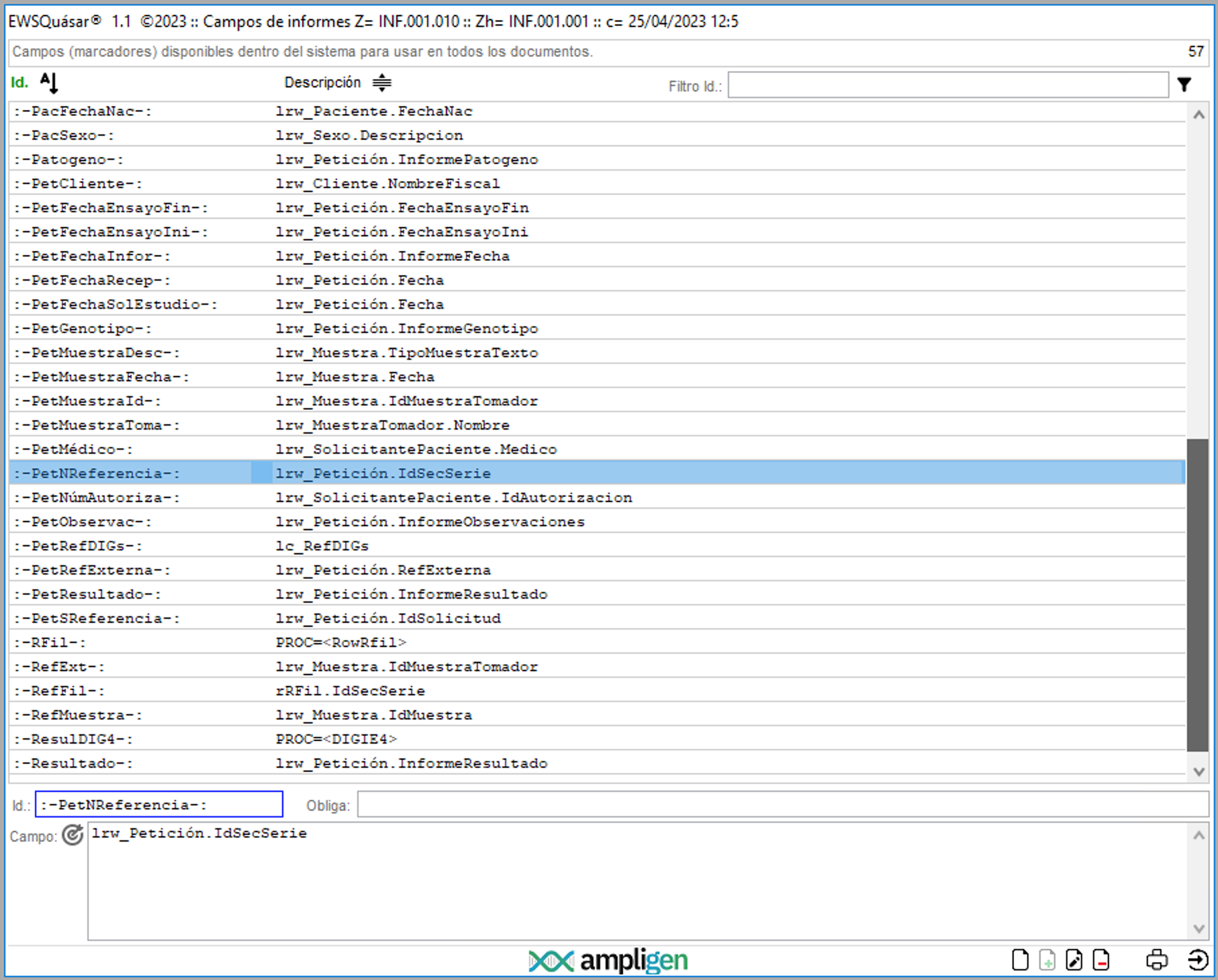
La ventana que gestiona los campos de las plantillas en Quásar es un componente clave para definir los elementos que posteriormente serán utilizados en la generación de documentos en Word. En esta ventana, cada campo se define con un identificador único que establece su relación con los datos provenientes de Quásar y determina cómo deben ser integrados en el documento final.
Identificación de los campos de informe
En la ventana de gestión de campos de plantillas, el Identificador de Campo de Informe es un texto único que debe coincidir exactamente con el texto definido en el documento Word si su objetivo es sustituir un texto dentro del documento. Esto asegura que Quásar pueda realizar las sustituciones correctamente. Si el identificador actúa sobre un texto en Word, debe estar presente de forma literal en el documento, con los delimitadores específicos :- y -:.
Ejemplo Práctico: Campo :-PetNReferencia-:
Supongamos que queremos transferir al documento Word la información contenida en el campo :-PetNReferencia-:
- Definición del Identificador en Quásar:
- En la ventana de gestión de campos, vemos el identificador :-PetNReferencia-: asociado la variable lrw_Petición.IdSecSerie. Esta variable contiene el valor que Quásar enviará a Word.
- Presencia en Word:
- Para que Word realice la sustitución, el texto :-PetNReferencia-: debe estar presente en el documento Word. Puede aparecer en cualquier lugar del documento:
- En el cuerpo del texto.
- Dentro de una tabla.
- En la cabecera o pie de página.
- En cualquier otro bloque del documento.
- Proceso de Sustitución:
- Al procesar el documento, Quásar identifica las apariciones del texto :-PetNReferencia-: en Word.
- Quásar sustituye este texto con el valor que contiene la variable lrw_Petición.IdSecSerie , asegurando que la información correcta se transfiera al lugar adecuado.
Flexibilidad de los elementos de la plantilla
La definición de un elemento en esta ventana no limita si actuará como marcador o como texto a sustituir en Word. Esta decisión se toma en función de las características específicas de cada plantilla y cómo estas están diseñadas para interactuar con los datos de Quásar. En la ventana de gestión de campos, los elementos se crean con los siguientes atributos principales:
- Identificador:
- Define el nombre único del campo y su forma de representación en Word.
- Campo:
- Especifica la variable de Quásar que contiene el valor a transferir. En el caso del ejemplo, el campo lrw_Petición.IdSecSerie es el que define el contenido que será sustituido en Word.
- Obliga:
- Este campo, aunque no se detalla en este momento, tiene una funcionalidad específica que será desarrollada en capítulos posteriores.
Asociación con registros de documentos
El proceso de asociar estos elementos definidos en la ventana a registros específicos de documentos se aborda en un paso posterior. En este apartado, simplemente se establecen los elementos básicos necesarios para garantizar que Quásar pueda comunicarse con Word de manera precisa y efectiva.
Este mecanismo asegura que las plantillas en Word se mantengan altamente flexibles, con la capacidad de adaptarse a distintos tipos de documentos y casos de uso. En el próximo apartado se desarrollará cómo vincular estos elementos a las plantillas específicas para crear documentos finales listos para su distribución.
La asociación de los elementos de plantillas con la definición de plantillas
Para acceder a los elementos que se asocian a una plantilla debemos de pulsar el botón que está a la derecha de la lista desplegable de Grupo del documento. El icono que representa este comando está a la izquierda de este párrafo y que también podemos observar en la imagen siguiente que representa el fragmento de la ventana donde aparece dicho comando, que está dentro del círculo rojo en la imagen.

Este comando nos lleva a la ventana de asociación de elementos con plantillas, cuya imagen es la siguiente:
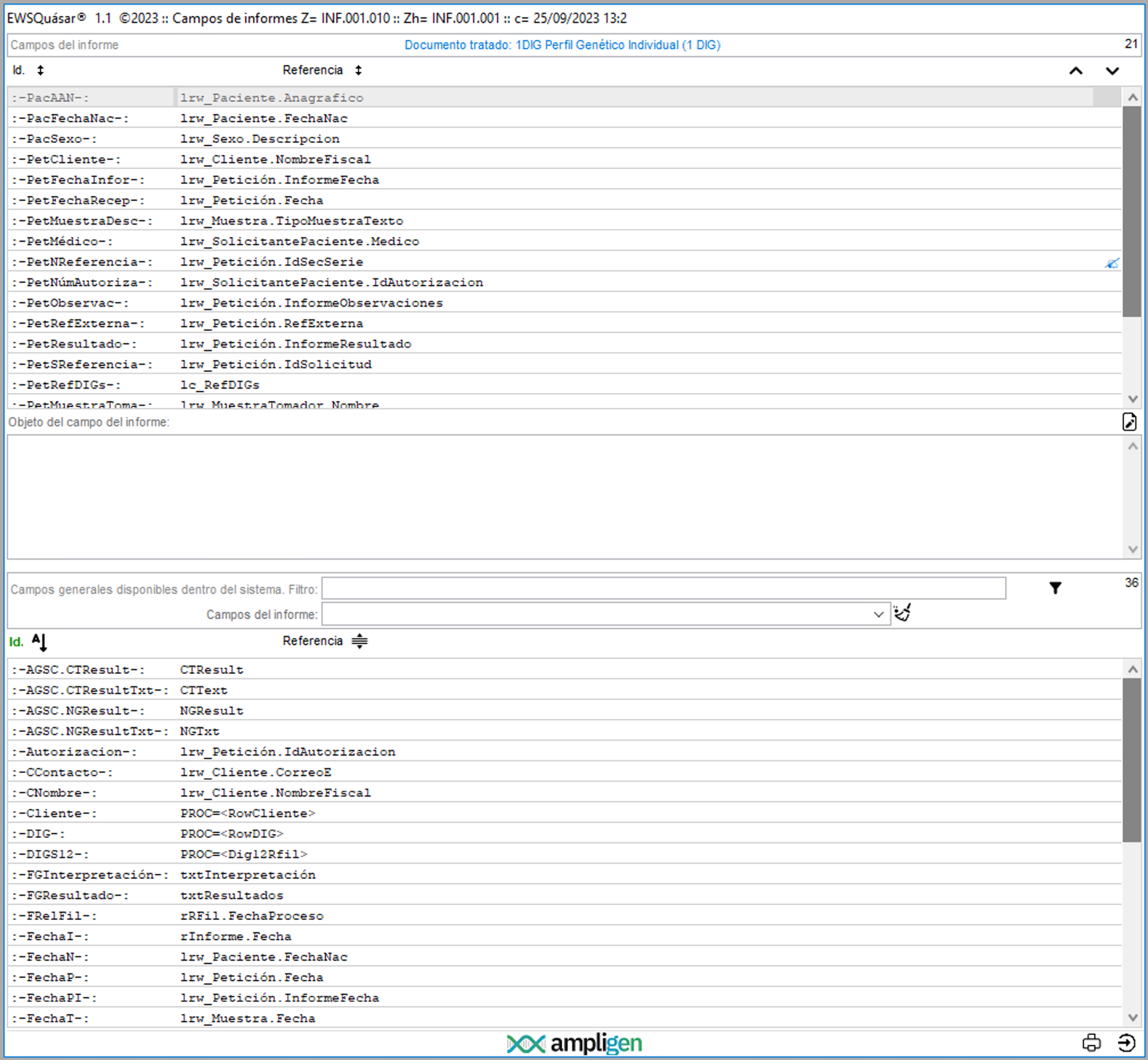
El proceso de asociación de elementos a una plantilla Quásar
El proceso de asociación de elementos a una plantilla en Quásar está diseñado para ser intuitivo y eficiente, facilitando al usuario la selección y gestión de los elementos necesarios para cada plantilla. Esta funcionalidad se realiza mediante un sistema de doble lista en la ventana correspondiente, que permite identificar fácilmente qué elementos están asociados a la plantilla y cuáles están disponibles para serlo.
1. El sistema de doble lista
La ventana de asociación de elementos a una plantilla está compuesta por dos listas principales:
- Lista superior:
- Muestra los elementos actualmente asociados a la plantilla.
- Cualquier elemento que aparezca en esta lista estará vinculado a la plantilla y será procesado por Quásar al generar el documento.
- Lista inferior:
- Contiene el conjunto total de elementos disponibles para la plantilla, o un subconjunto filtrado según criterios aplicados.
- Los elementos de esta lista son los que aún no han sido asociados a la plantilla.
2. Cómo asociar un elemento a una plantilla
El procedimiento para asociar un elemento a una plantilla es sencillo y consta de los siguientes pasos:
- Visualización de la lista de elementos disponibles:
- En la lista inferior, se muestran los elementos disponibles para ser asociados.
- Opcionalmente, puedes aplicar un filtro para reducir el número de elementos visibles y localizar más rápidamente el que deseas.
- Asociación del elemento:
- Localiza el elemento en la lista inferior.
- Haz doble clic sobre el elemento que deseas asociar.
- El elemento seleccionado:
- Desaparece de la lista inferior.
- Aparece automáticamente en la lista superior, indicando que ahora está asociado a la plantilla.
- Implicación de la asociación:
- Al aparecer en la lista superior, el elemento queda vinculado a la plantilla.
- Quásar procesará este elemento al generar documentos basados en dicha plantilla.
3. Exclusión automática de elementos ya asociados
Un aspecto importante del sistema es que los elementos ya asociados a la plantilla (es decir, los que están en la lista superior) no aparecen en la lista inferior. Esto asegura que:
- Los usuarios no intenten asociar un mismo elemento más de una vez.
- La lista inferior se mantenga libre de duplicados y sea más manejable.
4. Cómo desasociar un elemento de una plantilla
Si necesitas eliminar la asociación de un elemento, el procedimiento es igual de sencillo:
- Localización del elemento asociado:
- Busca el elemento en la lista superior, donde se muestran todos los elementos actualmente asociados a la plantilla.
- Desasociación del elemento:
- Haz doble clic sobre el elemento que deseas desasociar.
- El elemento seleccionado:
- Desaparece de la lista superior.
- Vuelve automáticamente a la lista inferior, quedando disponible para ser asociado nuevamente en caso de ser necesario.
5. Resumen del flujo de trabajo
- Para asociar un elemento:
- Haz doble clic en el elemento de la lista inferior → Aparece en la lista superior.
- Para desasociar un elemento:
- Haz doble clic en el elemento de la lista superior → Aparece en la lista inferior.
- Reglas del sistema:
- Los elementos asociados (lista superior) no se muestran en la lista inferior.
- Esto asegura claridad y evita confusiones en el proceso de gestión.
6. Ventajas del sistema de doble lista
- Simplicidad: La interfaz intuitiva de doble lista permite asociar y desasociar elementos con un simple doble clic.
- Prevención de errores: La exclusión automática de elementos ya asociados en la lista inferior evita duplicaciones y garantiza un flujo de trabajo eficiente.
- Flexibilidad: Puedes filtrar los elementos en la lista inferior para localizar rápidamente los campos que necesitas asociar.
- Control total: La lista superior proporciona una visión clara de todos los elementos actualmente asociados a la plantilla, lo que facilita su gestión.
El sistema de doble lista en Quásar es una herramienta sencilla pero potente para la asociación de elementos a una plantilla. Este mecanismo garantiza que los elementos necesarios estén correctamente vinculados a la plantilla y que el proceso de generación de documentos sea eficiente y sin errores. Con tan solo unos clics, puedes gestionar de forma efectiva los campos de una plantilla y asegurar que Quásar procese los datos adecuados al generar el documento final.
El objeto del campo del informe: Definición detallada
Cada elemento asociado a un informe en Quásar incluye un Objeto de configuración en detalle. Este objeto tiene como finalidad definir, mediante la variable `$Destino, los bloques de Word en los que un elemento de sustitución debe actuar. Dado que Word organiza los documentos en diferentes bloques, como el cuerpo del texto, cabeceras, pies de página, marcos de texto y secciones, es esencial especificar en cuáles de estos bloques debe realizarse la sustitución. Esta configuración detallada asegura que la información se sustituya únicamente en los lugares designados, evitando cambios indeseados o inconsistencias en el documento final.
1. La importancia de la variable $Destino
Cuando Quásar se comunica con Word para realizar una sustitución, utiliza la variable $Destino para definir de manera precisa dónde deben efectuarse los reemplazos. Esto es necesario porque:
- Un documento puede contener el texto a sustituir en diferentes bloques, como pies de página, cabeceras o marcos de texto.
- Word no realiza automáticamente la sustitución en todos los lugares donde aparece el texto; requiere que la aplicación le especifique en qué bloques debe actuar.
Si no se define un valor explícito para $Destino, Quásar asume un comportamiento predeterminado, que consiste en realizar las sustituciones únicamente en el cuerpo del texto del documento. Sin embargo, para documentos más complejos, $Destino puede configurarse para incluir uno o varios bloques específicos, según las necesidades.
2. Configuración de $Destino para la sustitución
La variable $Destino permite indicar de forma detallada los bloques de Word donde deben realizarse las sustituciones. Los valores que puede contener se representan mediante etiquetas predefinidas, que corresponden a los bloques estándar de Word:
2.1. Valores posibles de $Destino
– <Crp> (Cuerpo del texto): Sustitución en el contenido principal del documento.
– <PSc> (Pie de página): Sustitución en los pies de página.
– <CSc> (Cabecera): Sustitución en las cabeceras del documento.
– <Sec> (Secciones): Sustitución en las secciones del documento.
– <Mrc> (Marcos de texto): Sustitución en los marcos de texto.
2.2. Combinaciones de valores
La flexibilidad de $Destino permite combinar varios bloques para realizar sustituciones en diferentes partes del documento de manera simultánea. Esto asegura que las necesidades específicas de cada plantilla puedan ser satisfechas.
3. Ejemplos prácticos de $Destino
3.1. Sin especificar $Destino (predeterminado)
Comportamiento:
- Si $Destino no está definido o está vacío, la sustitución solo se realizará en el cuerpo del texto del documento.
- Uso: Ideal para documentos simples donde las sustituciones afectan únicamente al contenido principal.
3.2. Sustitución en cuerpo y pie de página
$Destino = <Crp,PSc>
Descripción:
- Las sustituciones se realizarán tanto en el cuerpo del documento como en los pies de página.
- Aplicación típica: Informes que incluyen datos repetidos en el contenido principal y los pies de página.
3.3. Sustitución en cuerpo, cabeceras y secciones
$Destino = <Crp,CSc,Sec>
Descripción:
- El texto será sustituido en el cuerpo del documento, las cabeceras y las secciones definidas.
- Aplicación típica: Documentos corporativos o técnicos con encabezados detallados y contenido estructurado.
3.4. Sustitución en todos los bloques posibles
$Destino = <Crp,PSc,Sec,Mrc>
Descripción:
- La sustitución cubrirá el cuerpo del documento, pies de página, secciones y marcos de texto.
- Aplicación típica: Plantillas complejas con elementos distribuidos en múltiples bloques.
—
4. Ventajas del uso de $Destino
- Control total sobre las sustituciones:
Define con precisión dónde deben ocurrir los reemplazos, evitando modificaciones no deseadas en otras partes del documento.
- Compatibilidad con documentos complejos:
Los documentos que contienen múltiples secciones, cabeceras o marcos pueden ser procesados de manera precisa.
- Flexibilidad:
Al permitir la combinación de varios bloques en un solo valor de $Destino, el sistema se adapta a diferentes tipos de plantillas y documentos.
- Simplicidad para documentos básicos:
Si no se especifica $Destino, el comportamiento predeterminado satisface la mayoría de las necesidades para documentos simples.
5. Resumen del funcionamiento de `$Destino`
- Variable $Destino:
- Define los bloques de Word donde deben realizarse las sustituciones.
- Valores posibles de $Destino:
- <Crp>: Cuerpo del texto.
- <PSc>: Pie de página.
- <CSc>: Cabecera.
- <Sec>: Secciones del documento.
- <Mrc>: Marcos de texto.
- Combinaciones de valores:
- Permite abarcar varios bloques simultáneamente según las necesidades del documento.
- Comportamiento predeterminado:
- Si $Destino no está configurado, las sustituciones se limitan al cuerpo del texto.
—
Resumen
El uso de la variable $Destino en la configuración del Objeto del Campo del Informe permite a Quásar realizar sustituciones precisas y controladas en documentos de Word. Este sistema es altamente flexible y adaptable, permitiendo a los usuarios definir con exactitud dónde deben aplicarse las modificaciones en función de las características de cada plantilla. Gracias a esta configuración, Quásar garantiza resultados consistentes y profesionales en la generación de documentos finales.
Conclusión
La definición de los elementos de una plantilla en Quásar, combinada con la capacidad de Microsoft Word para manejar marcadores y textos de sustitución, ofrece una solución robusta para la generación de documentos personalizados. El uso de delimitadores únicos como `:-` y `-:` asegura precisión y evita errores de sustitución, garantizando que los documentos generados sean consistentes, fiables y de alta calidad. Este sistema, basado en la colaboración entre Quásar y Word, automatiza procesos documentales complejos y asegura resultados óptimos en la creación de documentos finales.